iPhone怎么设置DNS
发布时间:2015-05-12 来源:查字典编辑
摘要: 一、从iPhone桌面找到【设置】并点击进入,如下图所示。二、然后再进入【无线局域网】设置,如下图所示。三、进入无线局域网设置后,再点击i...
一、从iPhone桌面找到【设置】并点击进入,如下图所示。
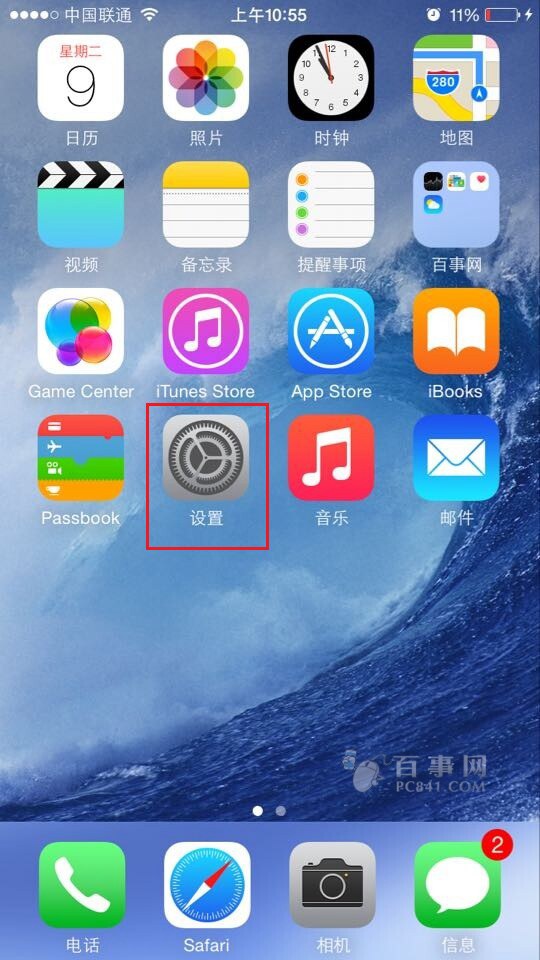
二、然后再进入【无线局域网】设置,如下图所示。
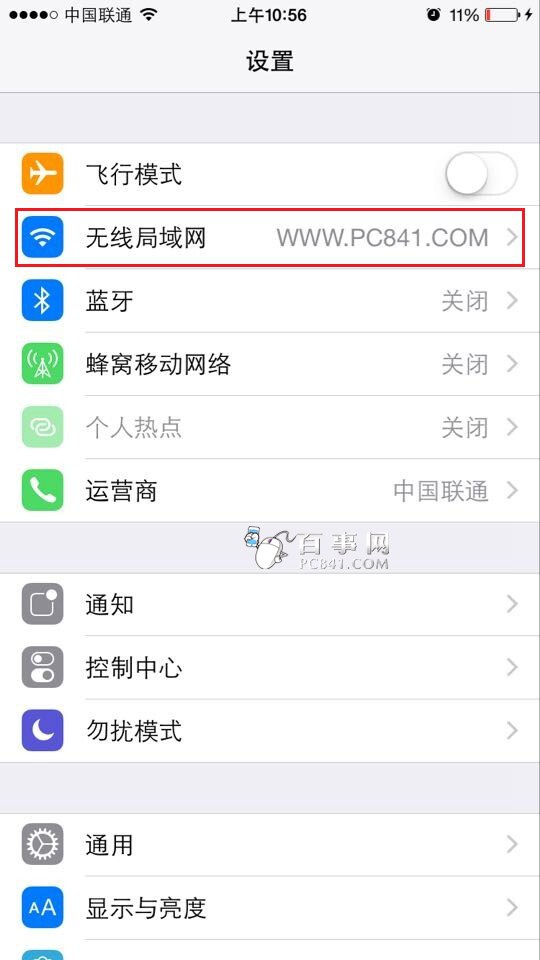
三、进入无线局域网设置后,再点击iPhone已经连接的Wifi无线网名称后面的【i】,如下图所示。
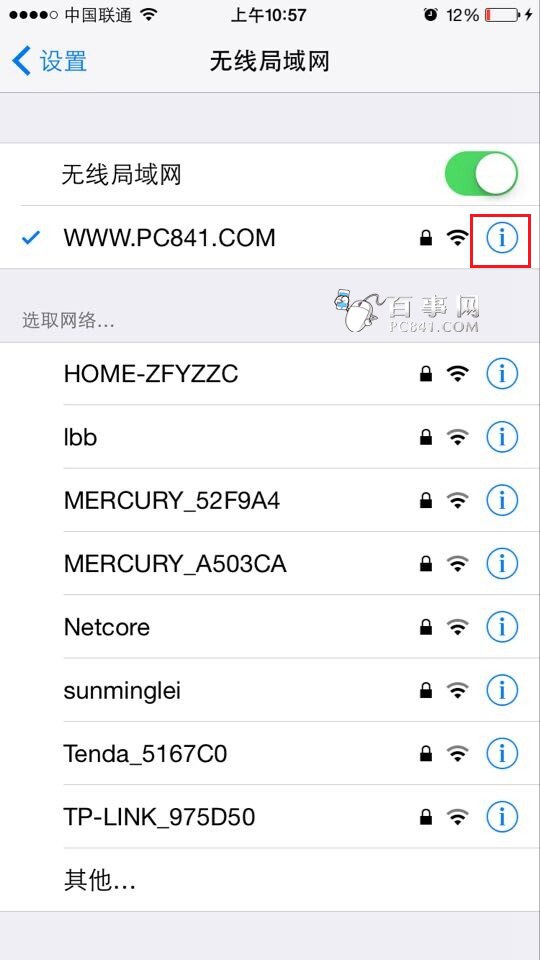
四、接下来我们就可以看到DNS地址设置了,我们将现在已经有的DNS地址改成需要设置的DNS地址即可,如下图所示。
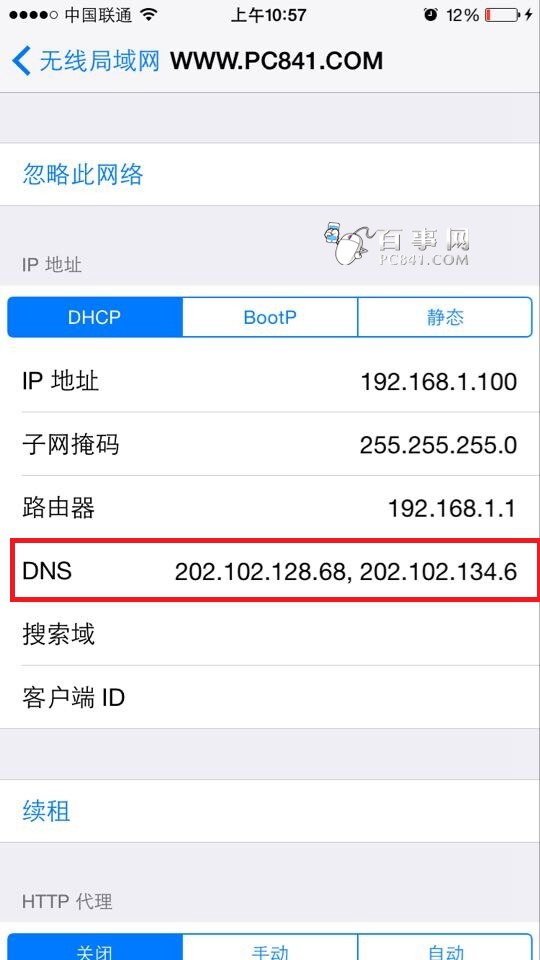
一般需要填写2组DNS地址,两者之间用逗号间隔。
iPhone手机DNS设置完成,我们再打开浏览器,然后打开一个网页试试,如打开:http://m.pc841.com,如果可以正常访问,那么说明DNS设置无误,如下图所示。

如果无法打开网页,请检查下DNS设置,再试试。


